Als Einsteiger der Virtualisierungsumgebung Proxmox gelangen Sie irgendwann einmal an einem Punkt, an denen Sie eine VM oder einen Container löschen und restlos entfernen möchten. Die Löschung kann im Webinterface direkt nach der Anmeldung auf Ihren Proxmox-VE-Server mit nur wenigen Klicks erfolgen.
Die Schritt-für-Schritt-Anleitung hilft Ihnen dabei, den gewünschten Container oder VM zu löschen und anschließend zu bereinigen, um Kapazitäten und Speicherplatz für neue Maschinen zu räumen.
Inhaltsverzeichnis
So entfernen Sie einen Server aus Ihrem Proxmox-Rechenzentrum (Anleitung über das Webinterface)
- In der Server-Ansicht wählen Sie die gewünschte VM oder Container mit einem Linksklick aus.
- Fahren Sie die virtuelle Maschine oder den Container mit einem Klick auf → Herunterfahren herunter.
- Auf der rechten Bildschirmrandseite oberhalb im Proxmox-Webinterface klicken Sie auf den Menüpunkt „Mehr“ und wählen den Punkt „Entfernen“ aus.
- Anschließend geben Sie die VM-ID ein, um die Löschung einer VM/CT zu bestätigen.
- Setzen Sie den Haken im Kästchen „Purge/Reinigen“, um die Maschine abschließend noch aus den Backup-Tasks und den Replikationen zu entfernen.
Die VM oder der Container sollte jetzt aus der Server-Ansicht verschwunden sein und dürfte nicht weiter angezeigt werden.
Alternative Löschung von VM/CT über die Konsole (Anleitung für die Kommandozeile)
Über die Konsole können virtuelle Maschinen und Container auch entfernt werden. Verbinden Sie sich dafür mit Ihrem Server und tätigen Sie folgende Eingaben:
cat /etc/pve/ .vmlist
qm destroy
Der erste Befehl dient dazu, die VM-ID von der Maschine bzw. dem Container ausfindig zu machen. Anschließend geben Sie die dort notierte ID in den dafür vorgesehenen Bereich des zweiten Befehls ein, um die gewünschte Ressource von Proxmox zu entfernen.
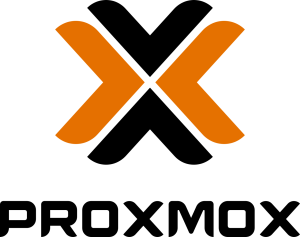
Proxmox: Löschung nicht möglich, weil die virtuelle Maschine gesperrt (locked) ist
In manchen Fällen kann es vorkommen, dass sich ein Container oder eine VM nicht auf dem herkömmlichen Weg löschen lässt. Das ist meistens dann der Fall, wenn die Maschine gesperrt bzw. gelockt ist. Mit diesem Befehl lässt sich die Maschine über die Konsole entsperren:
qm unlock <vmid>






Hi, ich hab das Problem das ich einen LXC nicht löschen kann , nun steht ja die Lösung da aber ich kann mit nichts anfangen . Was soll das bedeuten ?
Danke 😉
Mhh, und wenn das alles nicht funktioniert weil die vm noch läuft und sich nicht ausschalten lässt? Win11 hängt bei der Installation und lässt dich nicht stoppen.